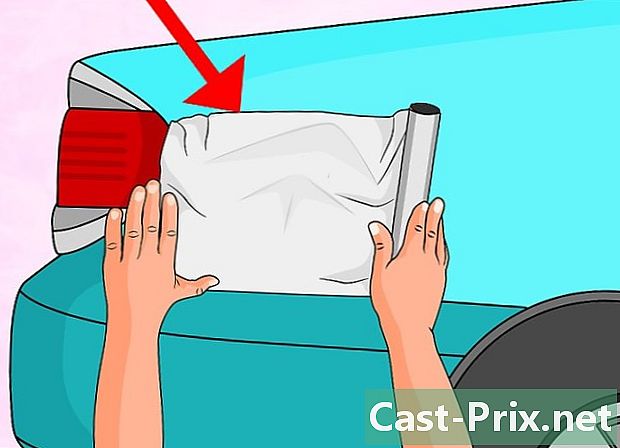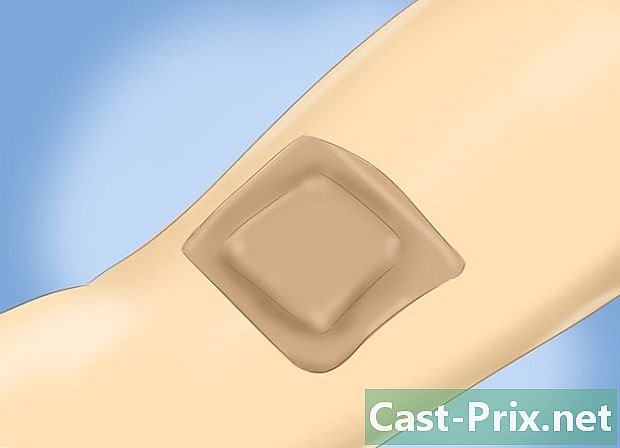Slik deler du apper med din iPhone
Forfatter:
Robert Simon
Opprettelsesdato:
19 Juni 2021
Oppdater Dato:
15 Kan 2024

Innhold
I denne artikkelen: Del en app via, e-post eller FacebookVis en app
Av de tusenvis av applikasjoner som er tilgjengelige, kan det noen ganger være vanskelig å finne den du trenger. Å dele favorittappene dine med vennene dine og se hva de har, er veldig nyttige måter å tenke på de beste appene tilgjengelig. Det er ikke noe mer frustrerende enn å kjøpe en ny applikasjon til din iPhone og så innse at den ikke tilfredsstiller dine behov. Del apper med vennene dine via iPhone for å unngå denne frustrasjonen.
stadier
Metode 1 Del en app via, e-post eller Facebook
- Gå til liTunes Store fra telefonen. Åpne App Store-appen på din iPhone. Du kan gjøre dette ved å berøre App Store-ikonet på telefonen.
- På dette blå ikonet er en linjal, en pensel og en blyant alle tre som danner bokstaven "A" inne i en hvit sirkel.
- Du kan også finne dette programmet ved å vise søkefeltet med et enkelt lysbilde fra topp til bunn på hvilket som helst skjermikon. Med denne søkefeltet kan du søke etter hvilket som helst program på enheten din.
-
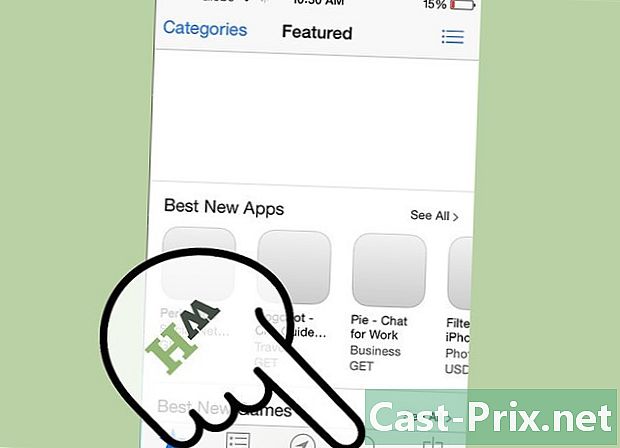
Finn appen du vil dele. Etter å ha åpnet App Store, kan du søke etter alle applikasjoner du vil dele.- Du kan også dele en interessant applikasjon funnet ved å bla gjennom App Store hvis du tror hva en venn vil like.
-
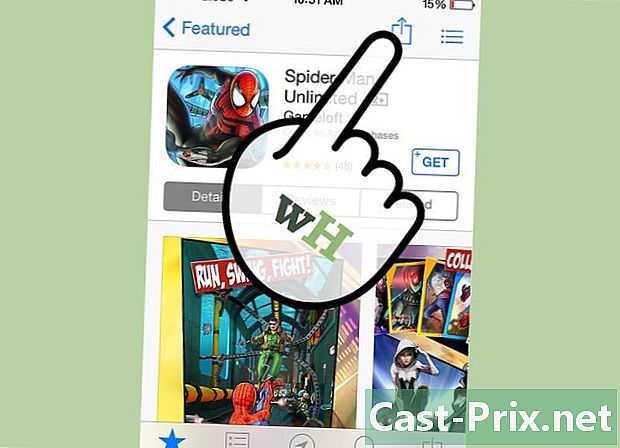
Åpne applikasjonen. Etter å ha valgt et program du vil dele, klikker du på navnet. En ny skjerm åpnes. Øverst til høyre på dette skjermbildet finner du et firkantet ikon med en pil som peker oppover: det er et delingsikon. -

Klikk på delingsikonet. Etter å ha klikket på dette ikonet øverst til høyre på skjermen, åpnes et vindu med flere tilgjengelige alternativer. Velg alternativet du vil bruke: del av eller ved, eller del på eller Facebook. -

Del på Facebook. Velg "Facebook" i delingsalternativene for å dele appen til Facebook-kontoen din.- For at dette skal fungere, må Facebook allerede konfigureres på din iPhone. Hvis dette ikke er tilfelle, kan du lese denne artikkelen som forklarer hvordan du konfigurerer Facebook-kontoen din på en iOS-enhet.
-
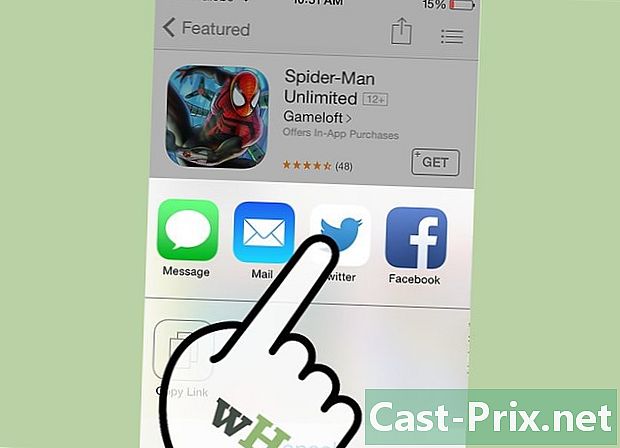
Del på. Velg "" i delingsalternativene for å dele applikasjonen på kontoen din.- For at dette skal fungere, må du allerede konfigurere på din iPhone. Hvis dette ikke er tilfelle, kan du lese denne artikkelen for informasjon om dette emnet.
-
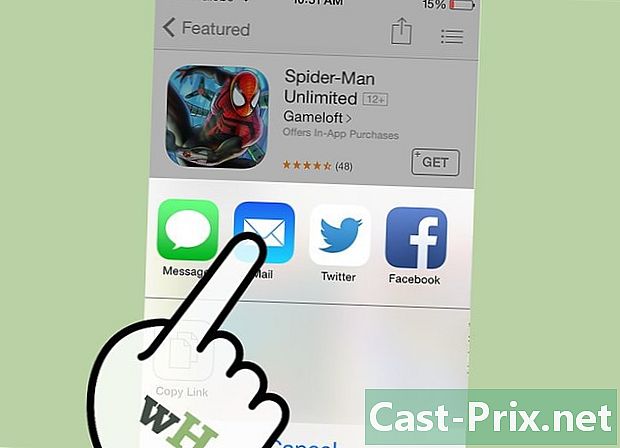
Del på e-post eller. I delingsvinduet kan du kopiere eller dele en lenke. Ved å kopiere lenken, kan du lime den inn i ethvert program, for eksempel integrerte applikasjoner og Mail. Etter det vil du bare måtte sende beholderen lenken til vennene dine.
Metode 2 Gi en søknad
-
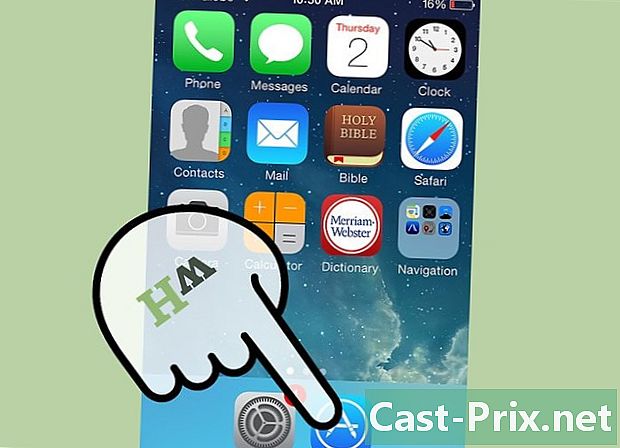
Gå til liTunes Store fra telefonen. Åpne App Store-appen på din iPhone. Du kan gjøre dette ved å berøre App Store-ikonet på telefonen.- På dette blå ikonet er en linjal, en pensel og en blyant alle tre som danner bokstaven "A" inne i en hvit sirkel.
- Du kan også finne dette programmet ved å vise søkefeltet med et enkelt lysbilde fra topp til bunn på hvilket som helst skjermikon. Med denne søkefeltet kan du søke etter hvilket som helst program på enheten din.
-

Finn en app du kan tilby. Etter å ha åpnet App Store, kan du søke etter en app du vil tilby en venn. Du kan gjøre dette ved å klikke på forstørrelsesglassikonet nederst på skjermen og skrive inn navnet på applikasjonen i søkefeltet øverst på skjermen. -
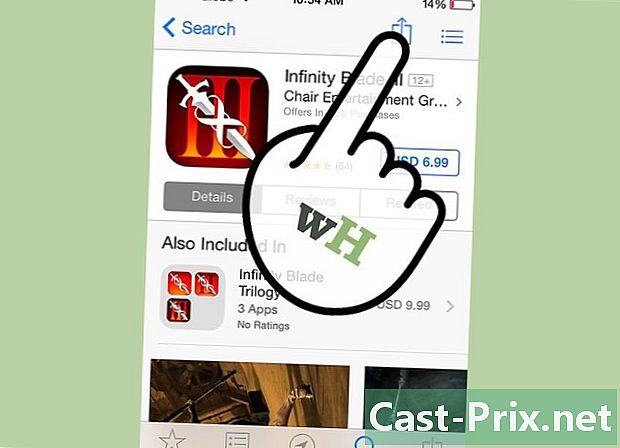
Åpne applikasjonen. Etter å ha valgt en applikasjon du vil tilby, klikker du på navnet. En ny skjerm åpnes. Øverst til høyre på dette skjermbildet finner du et firkantet ikon med en pil som peker oppover: det er et delingsikon. -
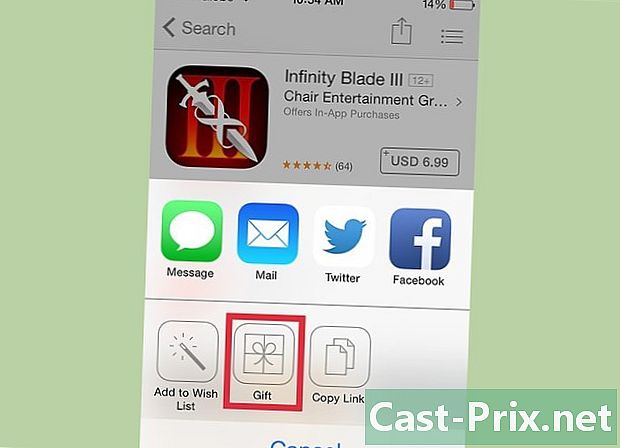
Velg delingsikon. Etter å ha valgt dette ikonet øverst til høyre på skjermen, åpnes et vindu med forskjellige delingsalternativer. I disse alternativene kan du finne "Tilbud". -

Klikk på "Tilbud". Dette er alternativet med et ikon som ligner en gavepakke omgitt av en strøm. -

Koble til iTunes. I dette trinnet kan det hende du blir bedt om å logge på iTunes-kontoen din. Dette blir bedt om du ikke allerede er logget på for den nåværende økten. Hvis du trenger å logge inn, vil prosedyren være den samme som når du kjøper en app. -
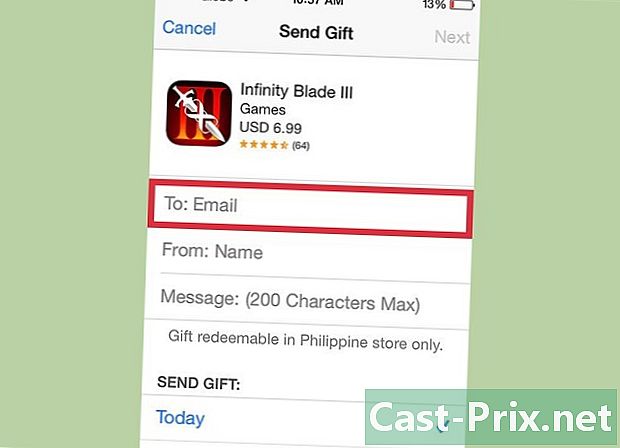
Fyll ut informasjonen angående gaven. Når du er koblet til iTunes-kontoen din, må du legge inn litt informasjon om sending av gaven din. Du må oppgi e-postadressen til mottakeren, og du vil ha muligheten til å sende en lapp med gaven.- Advarsel: Mottakers e-postadresse må være den han kobler seg til iTunes-kontoen sin med. Du må spørre om e-postadressen du skal bruke før du sender gaven.
-

Klikk "Neste" øverst til høyre for å fortsette. Etter å ha klikket på "Neste" øverst til høyre på skjermen, må du fremdeles bekrefte gaven. Når du har bekreftet det, vil gaven din, og en lenke bli sendt til mottakerens adresse sammen med instruksjoner om nedlasting av den tilbudte applikasjonen.

- Deling via Facebook ,, eller e-post og en av de enkleste måtene å tilby en applikasjon til noen. Dette er nyttig når du vil foreslå en venn noen spesifikke applikasjoner som kan appellere til ham.
- Å tilby en app er en god måte å dele en eller to fra tid til annen. Å tilby en app er ikke bare å foreslå det, det sender din venn en lenke for å laste ned gratisappen du har valgt og betalt for.